
Gusto mo bang malaman kung bakit ikaw Hindi gumagana ang WiFi tama? Ang mga problema sa koneksyon sa WiFi ay maaaring mangyari nang madalas sa kaso ng hardware may sira, hindi wastong pag-install, o mahinang network ng Internet service provider.
Ang mga isyu sa WiFi na ito ay dapat na malutas nang mabilis upang matiyak ang isang mahusay na karanasan sa koneksyon. Dito ay ipapakita namin sa iyo ang mga sanhi, solusyon at alternatibong magagamit mo kapag nangyari ang problemang ito.
Ano ang mga pinakakaraniwang problema sa koneksyon sa WiFi?
Ang pangunahing problema sa pagkonekta sa WiFi ay ang mabagal na koneksyon sa sa kabila ng magandang signal ng Internet. Ang problema sa koneksyon sa WiFi ay resulta ng masyadong mababa ang bilis na binabawasan ang pagganap ng koneksyon at pinipigilan ang isang magandang karanasan sa koneksyon.
Mayroong ilang mga dahilan na maaaring ipaliwanag ang mababang bilis ng Internet:
- masyadong marami mga konektadong aparato sabay-sabay
- Nag-aalok ang Internet network isang mababang bilis.
- La Ang koneksyon ng xDSL ay masama
Ang fiber optics ay isang teknolohiya na nagbibigay-daan para sa mas mataas na bilis kumpara sa ADSL.
Dito maaari mong basahin ang tungkol sa: 9 Uri ng Internet Advertising na Umiiral
Bakit regular na nadidiskonekta ang Internet network?
Minsan ito ay malamang na WiFi network regular na idiskonektaiyon ay idiskonekta ang konektadong kagamitan nang hindi inaasahan bago i-restart at muling ikonekta ang computer. Ang isyu sa koneksyon sa WiFi na ito ay malamang na resulta ng isang mahinang koneksyon o isang may sira na Internet box (modem).
- check la fuente de alimentación
- check ang mga koneksyon
- Suriin ang katayuan ng konektadong kagamitan
- Pinapalitan ang Internet box (modem) kung sakaling mabigo
Maipapayo na i-off at i-on ang Internet box (modem) pagkatapos suriin ang mga koneksyon upang maibalik ang koneksyon sa WiFi.
Kung ang koneksyon ay palaging awtomatikong naka-deactivate, maaaring posible na subukan ang isang salungatan sa IP address, iyon ay, pagkawala ng IP address. Dapat suriin ang mga setting ng koneksyon sa mga katangian ng network: dapat itong itakda sa awtomatikong para sa IP address.
Maaaring ma-access ang mga parameter na ito mula sa ang network administrator en Windows o Mga Kagustuhan sa System sa OS. Maipapayo rin na i-verify na ang kagamitan ay gumagamit ng DHCP protocol, naiiba sa boot o isang manu-manong pagsasaayos para sa pagtatalaga ng IP address.
Ano ang DHCP?
Ito ay isang protocol na nagpapahintulot sa isang computer na kumokonekta sa isang lokal na network ng lugar na dynamic (awtomatikong) makakuha ng mga setting ng IP nang walang interbensyon ng isang third party.
Paano malutas ang mga problema sa koneksyon kung hindi gumagana ang WiFi?
Ngayon, tingnan natin ang mga hakbang na gagawin upang ayusin ang iyong mga problema sa koneksyon sa WiFi. Inirerekomenda namin na sundin mo ang bawat isa sa mga pamamaraan nang sunud-sunod hanggang sa mahanap mo ang isa na pinakaangkop sa iyong sitwasyon.
Solusyon 1: Ibalik ang koneksyon kung hindi gumagana ang WiFi
Dahil ang mga problema sa koneksyon sa WiFi ay may magkakaibang at iba't ibang dahilan, ang mga solusyon upang maibalik ang iyong koneksyon sa WiFi ay depende sa natukoy na problema. Sa ilang partikular na kaso, kakailanganin ng teknikal na interbensyon para maayos ang iyong problema sa koneksyon sa WiFi sa pamamagitan ng iyong laptop PC.
Ang problema sa pag-access sa network ay ang pinakakaraniwang problema sa koneksyon sa WiFi at ang pinakamadaling ayusin. Sa kaso ng isang mahirap o hindi umiiral na koneksyon, mayroong ilang mga solusyon na maaari mong subukan bago makipag-ugnayan sa suporta sa Internet ng Internet service provider.
Maipapayo na gawin ang mga pagkilos na ito sa kaso ng isang WiFi na konektado ngunit walang access sa Internet.
- Hakbang 1: Vuelva isang conectar iyong computer sa Internet
- Hakbang 2: I-restart ang iyong internet box (modem)
- Hakbang 3: I-unlock ang iyong address MAC
Ang mga problema sa koneksyon sa WiFi ay maaari ding resulta mula sa napakalaking distansya ng kagamitan na konektado sa Internet box (modem). Sa katunayan, hindi magagawa ng WiFi network maabot nang husto ang konektadong kagamitan at nananatiling hindi makapag-alok ng kasiya-siyang karanasan sa koneksyon.
Sa kasong ito, ito ay kinakailangan mag-install ng WiFi network amplifier upang payagan ang WiFi network na mai-broadcast sa buong bahay. Ang pag-install ng isang network amplifier ay napaka-simple at magbibigay-daan sa mga nakatira sa isang bahay makinabang mula sa Internet nasaan man sila.
Solusyon 2: Pagbutihin ang kalidad ng iyong WiFi network
Mayroong ilang mga simpleng bagay na maaari mong gawin i-optimize at pagbutihin ang kalidad ng isang WiFi network. Kinakailangang gamitin ang mga simpleng kilos na ito bago i-restart ang iyong Internet box (modem) o makipag-ugnayan sa customer service ng Internet service provider. Sundin lamang ang mga rekomendasyong ito:
- Ilagay ang Internet box sa gitna ng accommodation
- Huwag takpan ang internet box (modem)
- Pumili koneksyon sa pamamagitan ng isang Ethernet cable
- Evita ikonekta ang maraming device nang sabay-sabay
- Pinapalitan sira hardware
- Pumili fiber optic (depende sa pagiging karapat-dapat)
- Magsagawa mga kinakailangang update
TANDAAN: Kung ang lahat ng mga solusyong iminungkahing sa ibaba ay hindi gumana, kinakailangang makipag-ugnayan sa Internet service provider: maaaring may problemang direktang nangyari sa iyong network.
Solusyon 3: Paano kumonekta sa isang WiFi network
Ang isang mahusay na signal ay hindi lamang ang parameter upang kumonekta sa WiFi network, sa katunayan, ito ay kinakailangan upang ikonekta ang lahat ng iyong kagamitan sa Internet box (modem) kung mayroon kang isang password.
Lahat ng Internet box (modem) ay mayroon isang security key nagpapahintulot maiwasan ang mga hindi gustong koneksyon at posibleng pagbabawas ng daloy na likas sa sabay-sabay na koneksyon ng maraming amenities.
Lumilitaw ang security key sa Internet box at nagbibigay-daan sa iyong kumonekta sa Internet box.
Minsan ang Internet box (modem) ay naka-configure nang ligtas at pipigilan ang koneksyon ng mga hindi nakarehistrong MAC address sa network. dapat i-set up ang iyong koponan upang payagan itong kumonekta sa network. Ang pamamaraan ito ay depende sa operating system ng koponan.
- Problema sa koneksyon ng WiFi sa Windows 10: I-right click sa gustong network ➡ Status ➡ Mga Detalye ➡ Pisikal na address
- Problema sa koneksyon ng WiFi sa OSX: Mga Kagustuhan sa System ➡ Network ➡ Advanced ➡ Hardware ➡ Manu-manong I-configure
Sa kaso ng problema, ito ay inirerekomenda ilagay sa en makipag-ugnayan sa kanya Serbisyo parokyano mula sa supplier ng serbisyo ng Internet upang makuha tulong ng isang tagapayo o ang interbensyon ng isang technician.
Hindi gumagana ang WiFi: Ano ang gagawin kapag wala ka nang koneksyon?
Tiningnan lang namin ang mga simpleng problema sa koneksyon. Ngayon ay hahawakan namin ang pinakamalakas na punto na dapat mong isaalang-alang kapag hindi gumagana ang iyong WiFi. Sa ibaba ay ipinapakita namin sa iyo ang pinaka-magagawang solusyon sa mga kaso ng pagkabigo sa koneksyon sa network.
Solusyon 1: Hindi gumagana ang WiFi dahil sa panandaliang pagkabigo ng access point

Gayunpaman, sa bahay ang iyong PC na konektado sa pamamagitan ng Ethernet cable sa kahon nito (modem) ay gumagana nang normal! Malamang, ito ay isang pansamantalang depekto sa WiFi card ng iyong kahon (modem) o sa WiFi access point. Ibig sabihin, WiFi lang ang naka-block at lahat ng iba ay maayos.
- Solusyon: Ang solusyon ay kadalasang napakasimple, i-restart lamang ang iyong kahon (modem) o ang iyong pandulo (Router) Sinusunod ng WiFi ang aking mga tagubilin upang matiyak na maayos itong na-reset.
Solusyon 2: Hindi gumagana ang WiFi dahil sa dalisay at simpleng pagkabigo ng access point
Narito ang mga bagay ay medyo naiiba, ang iyong WiFi ay madalas na nag-crash ng ilang beses sa isang araw at isang pag-restart lamang ng access point ang pansamantalang malulutas ang problema. Sundin lamang ang mga hakbang na ito
- Hakbang 1: Kumonekta sa interface ng pangangasiwa ng iyong box (modem) o iyong access point, at tingnan kung may posibilidad na magkaroon ng update. Kung mayroon man, gawin ito kaagad. Kung ang problema ay hindi nalutas, ito ay malas.
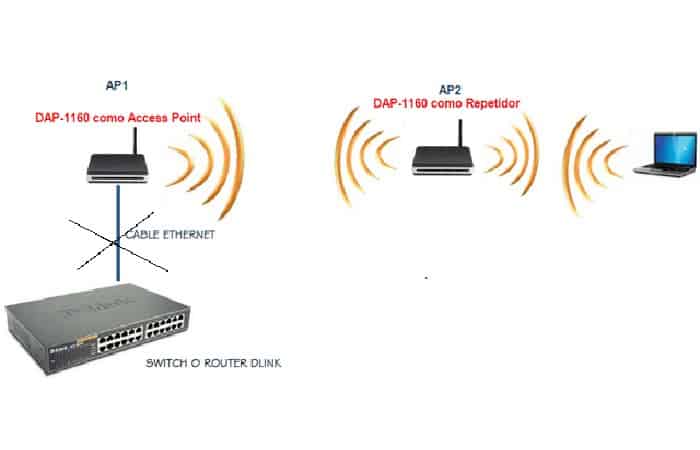
Maipapayo na isaisip ang mga puntong ito:
- Ang iyong internet ba ay palaging dumating sa parehong oras?
- gaano kadalas ito nangyayari?
- Pareho pa rin ba itong kaganapan?
Kung gayon, makikita mo kung saan ito nanggaling, isang microwave na sabay-sabay nating binubuksan araw-araw, isang virus, isang power failure, anumang bagay ay posible! Oo, oo, nabasa mo iyon nang tama: ang isang microwave ay maaaring makapinsala sa iyong koneksyon sa WiFi, madalas din silang responsable para sa pagkagambala sa mga home network at ang dahilan ay nagpapadala sila sa parehong 2,4 GHz frequency bilang WiFi.
Kung walang logic at magpapatuloy ang mga outage na ito (mag-ingat ka lang sa WiFi, uy, may internet ka pa sa mga device na konektado ng mga cable) malamang may problema ang iyong box (modem) o ang iyong access point.
Makipag-ugnayan sa iyong ISP upang makita kung alam nila ang problema at kung may solusyon kung hindi, kakailanganing isaalang-alang ang pagpapalit ng kahon (modem) o router.
Solusyon 3: Hindi gumagana ang WiFi dahil sa pagkabigo ng operator
Dapat mong palaging suriin kung mayroon kang access sa Internet o wala sa isa pang device sa iyong network gamit ang ibang paraan ng koneksyon. Ibig sabihin, kung wala ka nang koneksyon sa iyong Smartphone (sa WiFi), dapat mong suriin kung ang iyong PC (nakakonekta sa Ethernet) ay may internet. Kung hindi, hindi ka na magkakaroon ng access sa Internet. Gumagana ang iyong WiFi, ngunit wala nang access sa Internet ang iyong box (modem).

Ano ang maaaring magmula sa pagkabigo sa internet na ito? Kung binayaran mo ang iyong bill, kung gayon ang iyong ISP ay may kasalanan at kailangan mong maghintay para sa iyong provider na malutas ang problema o maaaring ang kahon (modem) ay may error at dapat mong subukang i-reset ito.
Solusyon 4: Error sa device
Paano kung gumagana ang iyong WiFi router (o modem box), ngunit ang iyong smartphone ang nakakaranas ng mga problema sa koneksyon?
Maaari mo ring subukang i-restart ang device kung saan mayroon kang problema sa koneksyon. Hindi ito nagtatagal at maraming problemang tulad nito ang nareresolba sa ganitong paraan.
Solusyon 5: Suriin ang koneksyon sa ibang mga website kung hindi gumagana ang WiFi

Nasubukan mo na ba ang ibang website o serbisyo? Dahil hindi na gumagana ang mga video sa YouTube ay hindi na nangangahulugan na wala ka nang WiFi sa iyong telepono, tablet o laptop.
Subukang magbukas ng page ng browser at mag-type ng anuman sa search bar para ma-verify na gumagana talaga ito sa device na pinag-uusapan.
- Maaari mong subukang magsulat ng anumang salita na nasa isip tulad ng: kotse, bahay, dilaw, atbp.
Anuman ang paghahanap, kung mayroon kang pagbabalik na may tugon ng Google Ito ay dahil gumagana ang iyong WiFi, ngunit ang serbisyo na iyong ginagamit ay nagkakaproblema. Oo, kahit na ang mga website ay maaaring mag-crash at kung ang problema ay hindi sa iyo, malamang na ang server ng site ay hindi naa-access.
Upang i-verify ang hypothesis na ito, maaari kang pumunta sa site downdetector, at ipahiwatig ang address ng site o serbisyo na nagdudulot ng problema, sasabihin sa iyo ng site kung ang ibang mga user ay nag-ulat ng parehong problema.
Solusyon 6: Suriin ang mga kable kung hindi gumagana ang iyong WiFi
Kung hindi mo malutas ang iyong problema sa mga solusyon sa itaas, dapat mong suriin ang iyong mga kable. Baka may nag-offline? Ang RJ45 cable ba ng WiFi router, box (modem) ay malapit sa electrical cable? Suriin ang mga cable, wala itong gastos at hindi bababa sa nag-aalis ng isang simpleng pagkakamali bago tumawag sa serbisyo sa customer ng iyong operator.
Solusyon 7: Iba pang hindi pangkaraniwang mga problema
Ang mga pansamantalang blackout ay mga karaniwang problema din, hindi natin ito napagtanto, ngunit ang pagkalat ng Internet ay isang kumplikadong bagay na kinasasangkutan ng maraming aktor at maraming kagamitan. Baka kinakalawang na ang repeater cables mo? Marahil ang ilang kagamitan sa network ay nasira sa buong bansa?
Ang isang listahan ng mga kilalang pagkawala ay kadalasang available sa website ng iyong ISP. Maaaring sulit ito, kung mayroon kang ibang paraan ng pag-access sa Internet (4G na telepono, halimbawa) upang suriin ang mga error na ito.
Sa anumang kaso, dapat mong tandaan na kahit na ang Internet ay isang mahalagang bahagi na ngayon ng ating pang-araw-araw na buhay, nabuhay tayo ng mahabang panahon nang wala ito. Kaya, may iba pang mga paraan upang harapin ito, habang naghihintay ng pagkumpuni. Kumuha ng libro, tumawag sa isang mahal sa buhay, maglaro ng board game, gawin ang lahat ng ito habang naghihintay ka para sa serbisyo.
Hindi gumagana ang WiFi sa mga mobile device
Ang mga isyu sa koneksyon sa WiFi ay lubhang nakakabigo, tulad ng anumang problema sa pag-access sa Internet. Karaniwan itong nangyayari sa pinakamasamang sitwasyon, kapag kailangan mong mag-log in nang madalian. Sa bahaging ito, titingnan natin ang mga posibleng dahilan at lalo na kung paano lutasin ang iyong problema sa koneksyon sa WiFi sa iyong smartphone. Android.
Solusyon 1: Subukan ang maraming muling pagkonekta kung hindi gumagana ang WiFi
Ito ang pinaka-halatang hakbang kapag nagkakaproblema ka sa pagkonekta sa isang WiFi network. Upang huwag paganahin at balikan ang paganahin Malulutas ng WiFi ang problema sa karamihan ng mga kaso, ngunit hindi kinakailangan sa unang pagsubok. Kaya siguraduhing ulitin ito ng ilang beses bago tuklasin ang iba pang mga opsyon.
Solusyon 2: Gamitin ang feature na forget network kung hindi gumagana ang WiFi
Ang pagkalimot sa network ay isang opsyon na available sa mga setting ng Android WiFi. Binibigyang-daan kang i-reset ang kasalukuyang mga setting ng WiFi network. Kailangan mong mag-scan muli, kumonekta muli sa pamamagitan ng pagpasok ng password, dahil ang lahat ng impormasyon ng network na nakaimbak sa memorya ay mabubura. Upang makalimutan ang isang network dapat mong gawin ang sumusunod:
- Hakbang 1: Pindutin nang matagal ang icon WiFi sa notification bar
- Hakbang 2: Sa listahan ng mga available na network, pindutin nang matagal ang pangalan ng problemang WiFi
- Hakbang 3: Sa maliit na window na lalabas, pindutin ang Kalimutan
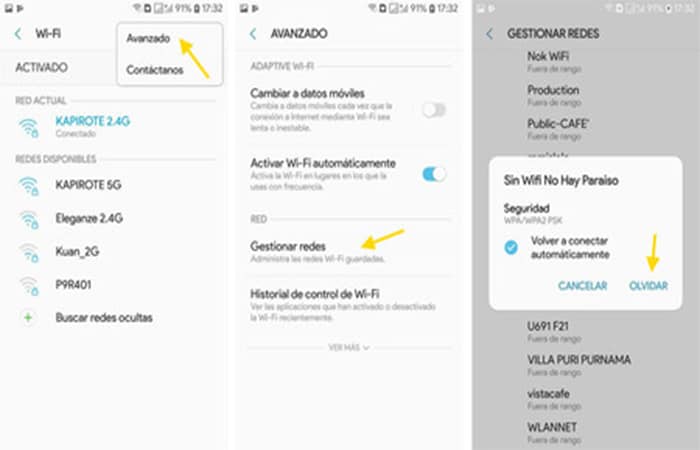
- Hakbang 4: Muling kumonekta sa pamamagitan ng paglalagay ng mga detalye ng koneksyon sa WiFi.
Solusyon 3 – I-restart ang router at smartphone kung hindi gumagana ang WiFi
Maaaring ang router ang pinagmulan ng iyong problema sa koneksyon sa WiFi. Nangyayari ito nang napakadalas at medyo madaling ayusin sa pamamagitan ng pag-restart ng modem o mas mabuti pa, pag-unplug nito nang hindi bababa sa 30 segundo bago ito isaksak muli. Maghintay ng halos isang minuto para ganap na mag-boot ang modem at subukang kumonekta muli. Kung magpapatuloy ang problema, subukang i-restart ang iyong smartphone.
Solusyon 4: Hindi gumagana ang WiFi dahil gumagamit ng proxy ang access point
Sinusubukan mo bang kumonekta sa WiFi network ng isang paaralan, unibersidad o kumpanya? Kadalasan, gumagamit ang mga organisasyon ng proxy para ma-secure ang kanilang network at mag-filter ng mga koneksyon. Hindi sapat na magkaroon ng password. Bago kumonekta dito, kailangan mong tiyakin na tama mong na-configure ang proxy sa iyong smartphone.
Solusyon 5: Maaaring na-leak ang iyong Mac address
Sinubukan mo ang ilang mga solusyon nang hindi nilulutas ang iyong problema sa koneksyon sa WiFi. Kung ang lahat ng mga lead ay na-scan nang walang kabuluhan, ito ay isang ligtas na taya na ang iyong Mac address ay na-block sa router. Kung gumagamit ka ng WiFi ng kapitbahay, kaibigan, o miyembro ng pamilya, maaaring inalis ng administrator ng modem ang iyong Mac address sa mga pinapayagan.
Ang mga dahilan para sa naturang pagkilos ay maaaring marami: marahil sila ay inakusahan ng monopolizing bandwidth o sinusubukan nilang pansamantalang pigilan ka sa pag-access sa Internet. Kung gayon, wala kang magagawa kundi makipag-chat sa administrator para bigyan ka ng access.
Iba pang mga solusyon sa mga problema sa koneksyon sa WiFi
Kung nagkakaproblema ka sa pagkonekta sa WiFi o makakita ng icon ng WiFi na may tandang padamdam, subukan ang mga solusyon sa ibaba. Upang tingnan kung gumagana ang solusyon na sinusubok mo, magbukas ng web page sa iyong telepono.
TANDAAN– Nalalapat lang ang ilan sa mga hakbang na ito sa Android 8.1 o mas bago.
Solusyon 1: Suriin ang mga setting ng iyong telepono at i-restart ang iyong telepono kung hindi gumagana ang WiFi
- Hakbang 1: Tiyaking naka-on ang koneksyon sa WiFi. Pagkatapos ay i-off ito at i-on muli upang muling kumonekta.
- Hakbang 2: Tiyakin na ang mode ng eroplano ay naka-off, pagkatapos ay i-on at i-off muli upang muling kumonekta.
- Hakbang 3: Pindutin ang power button sa iyong telepono nang ilang segundo. Pagkatapos, sa screen, i-tap ang I-restart.
Solusyon 2: Tukuyin ang uri ng problema kung hindi gumagana ang WiFi
- Telepono- Subukang kumonekta sa WiFi network gamit ang isa pang device, gaya ng laptop o telepono ng mahal sa buhay. Kung maaari kang kumonekta sa network, ang problema ay malamang sa telepono.
- pula– Gamit ang iyong telepono, subukang kumonekta sa isa pang WiFi network, tulad ng isang mahal sa buhay o isang pampublikong network. Kung maaari kang kumonekta, ang problema ay malamang sa network na iyong ginagamit.
- internet- Kung maaari kang kumonekta sa WiFi network, ngunit wala pa ring access sa Internet, ang problema ay malamang sa iyong koneksyon sa Internet.
Solusyon 3: Lutasin ang problema ayon sa uri nito
Narito ito ay mahalagang malaman kung paano ayusin ang problema kapag ang WiFi ay hindi gumagana. Narito ang mga hakbang na dapat mong sundin depende sa kaso ng pagkabigo:
Mga problema sa koneksyon sa iyong telepono
Mag-alis ng WiFi network mula sa iyong telepono
- Hakbang 1: Buksan ang app na Mga Setting ng iyong telepono.
- Hakbang 2: Hawakan Network at Internetpagkatapos WiFi
- Hakbang 3: Kung kinakailangan, i-on ang WiFi
- Hakbang 4: Sa ibaba ng screen, i-tap Nai-save na mga network
- Hakbang 5: Sa listahan, i-tap ang naka-save na network na gusto mong tanggalin.
- Hakbang 6: Toca Alisin
Idagdag muli ang WiFi network
- Hakbang 1: Buksan ang app na Mga Setting ng iyong telepono
- Hakbang 2: Hawakan Network at Internetpagkatapos WiFi
- Hakbang 3: Sa ibaba ng listahan, i-tap Magdagdag ng network
- Hakbang 4: Kung kinakailangan, ilagay ang pangalan ng network (SSID) at iba pang mga setting ng seguridad.
- Hakbang 5: Toca I-save. Kung kinakailangan, magpasok ng password.
Suriin kung ang problema ay sa isang application.
Ang problema ay maaaring sa isang app na iyong na-download. Upang malaman, i-reboot ang iyong device ligtas na mode at sundin ang mga hakbang sa ibaba:
- Hakbang 1: Paganahin ang safe mode.
- Hakbang 2: Subukang kumonekta muli sa WiFi network.
- Buksan ang app na Mga Setting ng iyong telepono.
- I-tap ang Network & Internet WiFi ang pangalan ng network.
- Hakbang 3: Suriin kung gumagana ang koneksyon sa WiFi sa safe mode.
- Kung gumagana ang koneksyon sa WiFi sa safe mode, malamang na ang pinagmulan ng problema ay isang app na iyong na-download.
- Hakbang 3.1: I-restart ang iyong telepono upang lumabas sa safe mode.
- Hakbang 3.2: Isa-isang i-uninstall ang kamakailang na-download na mga app. Suriin kung gumagana ang koneksyon.
- Hakbang 3.3: Kapag na-delete mo na ang may problemang app, muling i-install ang iba pang apps.
- Hakbang 4: Kung ang koneksyon sa WiFi ay hindi gumagana sa safe mode, ang problema ay malamang sa WiFi network o koneksyon sa Internet.
- Kung gumagana ang koneksyon sa WiFi sa safe mode, malamang na ang pinagmulan ng problema ay isang app na iyong na-download.
TANDAAN- Awtomatikong ina-activate ang Airplane mode kapag lumipat ka sa safe mode. Inirerekomenda namin na huwag paganahin ang mode ng eroplano upang magpatuloy sa paggamit ng mga feature gaya ng GPS, WiFi at mga tawag sa telepono.
Internet at network
Ngayon tingnan natin ang mga hakbang para sa bahagi ng Internet at mga network
I-restart ang router at modem
Kung mayroon kang WiFi router at modem, subukang i-off at i-on muli ang mga ito. Sundin lamang ang mga hakbang na ito:
- Hakbang 1: Tanggalin ang mga power cable mula sa router at modem sa loob ng 15 segundo.
- Hakbang 2: Muling ikonekta ang mga kable ng kuryente.
- Hakbang 3: Suriin kung ang lahat ng mga cable at cord ay ligtas sa magkabilang dulo.
- Hakbang 4: Maghintay ng ilang minuto hanggang sa mag-ilaw ang indicator sa modem at mag-on nang normal ang router. (Tingnan ang manwal ng device o ang site ng suporta ng manufacturer.)
Kung ang mga ilaw ng indicator ay hindi umiilaw nang normal, ang problema ay maaaring nasa modem, router, o koneksyon sa Internet. Dapat kang makipag-ugnayan sa iyong network administrator o sa iyong Internet service provider. Maaaring kailanganin mong i-reset ang iyong koneksyon o ang problema ay maaaring dahil sa pagkaantala ng serbisyo.
Kumonekta sa isang pampublikong network
Mahalaga- Ang pag-access sa isang pampublikong network, maging sa isang coffee shop o isang paliparan, ay madalas na nangangailangan ng pagpuno ng isang web page ng impormasyon. Kung mag-log in ka o sumasang-ayon sa mga tuntunin sa pahinang ito, dapat ay mayroon kang access sa Internet.
Kung hindi lalabas ang pahina ng pahintulot pagkatapos kumonekta sa isang pampublikong network:
- Tingnan kung may notification na humihiling sa iyong mag-sign in
- Magbukas ng bagong page sa bagong window
Kung hindi malulutas ng mga hakbang na ito ang isyu, subukang kumonekta muli sa network:
- Hakbang 1: Buksan ang app na Mga Setting ng iyong telepono
- Hakbang 2: Hawakan Network at Internet, pagkatapos ay WiFi
- Hakbang 3: Pindutin nang matagal ang pangalan ng network. Hawakan Tanggalin ang network.
- Hakbang 4: I-off ang WiFi at pagkatapos ay i-on itong muli
- Hakbang 5: Sa listahan, I-tap ang pangalan ng network.
- Hakbang 6: Hihilingin sa iyo ng isang notification na kumonekta. hawakan mo lang.
- Hakbang 7: Upang kumonekta sa network, tanggapin ang mga tuntunin ng paggamit.
I-reset ang lahat ng setting ng network
- Hakbang 1: Buksan ang app na Mga Setting ng iyong telepono.
- Hakbang 2: Hawakan Sistema -> I-reset ang Advanced na Mga Setting-> mga pagpipilian -> I-reset ang WiFi, mobile data at Bluetooth.
- Hakbang 3: Sa ibaba ng screen, i-tap I-reset ang Mga Setting
Point ng pag-access sa WiFi
Ngayon tingnan natin kung ano ang maaari mong gawin kapag ang WiFi ay hindi gumagana dahil sa mga problema sa access point:
Suriin kung pinagana ang opsyon sa hotspot
- Hakbang 1: Buksan ang app na Mga Setting ng iyong telepono.
- Hakbang 2: Hawakan Network at Internetpagkatapos Hotspot at pag-tether
- Hakbang 3: Hawakan Point ng pag-access sa WiFi
- Hakbang 4: I-activate ang WiFi access point
- Kung naka-on na ito, i-off ito at pagkatapos ay i-on muli
- Kung hindi ka pa nakapag-set up ng hotspot sa iyong telepono, I-tap muna I-set up ang WiFi access point
Makipag-ugnayan sa iyong mobile operator
Mahalaga- Hindi lahat ng mobile operator ay pinapayagan ang paggamit ng mga mobile hotspot. Sa kaso ng mga problema, dapat kang makipag-ugnayan sa iyong operator. Tanungin kung maaari mong ikonekta ang iyong device sa mga mobile hotspot at kung ang mga hotspot na ito ay kasama sa iyong internet package.
Ang pinakamahusay na mga alternatibo na maaari mong gamitin kung ang WiFi ay hindi gumagana
Hindi pa ba gumagana ang iyong WiFi? Kung napansin mong ang problema ay nasa iyong box (modem) o router, maaari mong subukan ang mga alternatibong ito. Ang bawat isa sa kanila ay maaaring magbigay sa iyo ng serbisyo ng koneksyon na kailangan mo para mapalawak ang iyong wireless signal. Tingnan natin kung ano ang mga ito:
1. Powerline Extender

Ang ilang mga tahanan ay hindi angkop para sa mga wireless na koneksyon, marahil dahil sa makapal na pader o mahabang distansya sa pagitan ng mga silid. Ang Powerline network ay tumatagal ng ibang tack, nagpapadala ng data sa mga electrical grid wiring ng iyong tahanan.
Karaniwan, ang isang Powerline extender system ay binubuo ng isang base station, na kumokonekta sa iyong router sa pamamagitan ng isang Ethernet cable, at isang hiwalay na access point na kumokonekta sa ibang lugar upang i-relay ang wireless network.
Ang network ng Powerline ay maayos at maginhawa, ngunit mahirap hulaan ang pagganap. Tulad ng WiFi, ang mga bilis ng data na ina-advertise ng manufacturer ay nagbibigay ng ideya kung aling mga produkto ang mas mabilis kaysa sa iba, ngunit ang mga bilis ng totoong mundo ay depende sa iyong mga kable at halos imposibleng masukat bago bilhin ang iyong PowerLine kit at isaksak ito.
Ang pinakamahusay na mga koneksyon ay maaaring magbigay 15 MB / sec, ngunit ang bilis ng 5 MB / sec Sila ay karaniwan. Ito ay isang mahusay na solusyon na maaari mong gamitin kung ang iyong WiFi ay hindi gumagana.
2. Wireless repeater

Ang wireless repeater ay karaniwang isang maliit na device na direktang nakasaksak sa isang outlet ilang kuwarto ang layo mula sa iyong pangunahing router.
Pagkatapos ay muling ibina-roadcast nito ang wireless network, na nagbibigay sa mga kalapit na device ng mas malakas na signal para mag-latch. Pareho itong prinsipyo ng isang two-node mesh system, ngunit mas simple ang pag-set up: maraming mga modelo ang kumokonekta sa iyong pangunahing router sa pamamagitan ng WPS, kaya ang pag-deploy ay literal na kasing simple ng pagpindot sa isang button.
At kung hahayaan mo ang repeater na mag-broadcast ng parehong SSID gaya ng iyong router, walang putol na babaguhin ito ng iyong mga wireless client kung kinakailangan. Samakatuwid, ito ay isang mahusay na alternatibo na maaari mong gamitin kung ang iyong WiFi ay hindi gumagana.
3. Kapalit na router

Kung mayroon kang ekstrang router, maaari mong i-configure ito upang gumana bilang isang wireless repeater. Gayunpaman, ito ay lubos na umaasa sa modelo at firmware; Kakailanganin mong suriin ang dokumentasyon upang makita kung sinusuportahan ito.
Kung hindi, maaari mo pa ring mai-install ang open source na DD-WRT firmware o ilang iba pang third-party na operating system upang idagdag ang feature. Kung ang iyong router ay hindi gumagana bilang isang repeater, may isa pang paraan upang gamitin ito upang palawigin ang iyong wireless network.
Tulad ng isang mesh system, karamihan sa mga router ay nag-aalok ng isang bridge mode na nagsasabi sa router na gumana bilang isang wireless access point para sa isang pangunahing router sa ibang lugar.
Ang problema ay kakailanganin mong magpatakbo ng Ethernet cable sa pagitan ng iyong pangunahing router at iyong bridge device, kaya kung kailangan mong i-extend ang signal sa maraming kwarto, maaaring hindi ito praktikal.
4. Windows Hotspot
Kung naghahanap ka ng pinakasimpleng posibleng solusyon, posibleng gawin ang Windows 10 bilang isang wireless extender. Upang gawin ito sundin ang mga hakbang na ito:
- Hakbang 1- Buksan lamang ang app configuration
- Hakbang 2: i-click Network at Internet at piliin ang «Mobile hotspot»Sa menu sa kaliwa.
- Hakbang 3: Maaari mo na ngayong i-activate ang switch upang maibahagi ng Windows ang sarili nitong koneksyon sa network sa iba pang mga device na nasa saklaw.
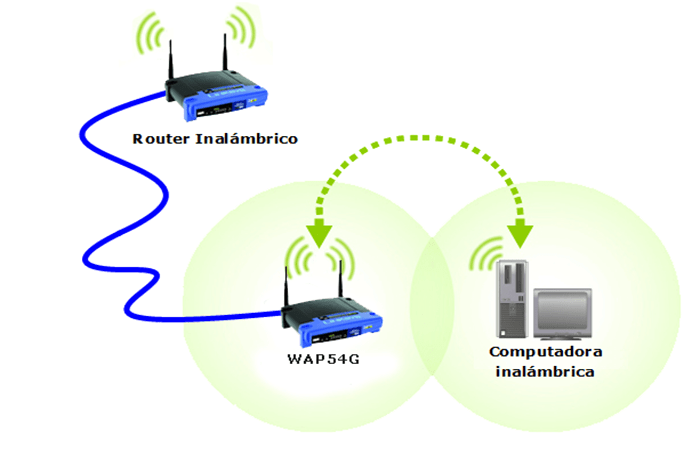
Bilang default, gumagawa ang Windows ng bagong wireless network, na may sariling pangalan at random na nabuong malakas na passphrase, ngunit kung pinindot mo ang I-edit ang, maaari mong i-configure ang mga ito upang tumugma sa network ng iyong router.
Gayunpaman, dapat mong tandaan na ang network ng Windows 10 ay nananatiling teknikal na hiwalay at maaari kang makatagpo ng mga isyu na nauugnay sa double NAT.
Kung gusto mong gumana ang iyong PC bilang isang tunay na wireless repeater, kakailanganin mo ng third-party na tool tulad ng tool Hotspot.
Maaari ka ring maging interesado sa pagbabasa tungkol sa: Paano Paganahin ang Network Discovery sa Windows 10
Konklusyon
Tulad ng nakikita mo, ito ang mga alternatibo at solusyon na magagamit mo kung hindi gumagana ang iyong WiFi. Pakitandaan na ang paggamit ng mga feature na ito ay magbabawas sa bandwidth na magagamit para sa iyong computer, at ang extended na network ay magiging available lamang habang naka-on ang iyong computer. Umaasa kaming nakatulong sa iyo sa impormasyong ito.
Ang pangalan ko ay Javier Chirinos at ako ay mahilig sa teknolohiya. Sa natatandaan ko, mahilig ako sa computer at video games at ang libangan na iyon ay nauwi sa trabaho.
Mahigit 15 taon na akong naglalathala tungkol sa teknolohiya at gadgets sa Internet, lalo na sa mundobytes. Sa
Isa rin akong dalubhasa sa online na komunikasyon at marketing at may kaalaman sa pagbuo ng WordPress.